Wilt u M4V-bestanden bewerken om onnodige delen af te snijden, verschillende segmenten samen te voegen, videofilters toe te voegen en meer? Wel, wat je nodig hebt is een M4V Editor , waarmee u M4V-video voor u kunt aanpassen. Wondershare Filmora is zelfs een krachtige tool voor het bewerken van video's waarmee je M4V-video's kunt bewerken door bijsnijden, roteren, bijsnijden, samenvoegen, enz. en je video's kunt personaliseren met rijke bijschriften, filters en overgangseffecten om overal te delen.
Krachtige M4V-video-editor - Wondershare Filmora
- Knip, roteer, snijd, voeg samen en combineer uw M4V-videobestanden eenvoudig;
- Personaliseer je M4V-video's met verbluffende tekst-, filter- en overgangseffecten, waaronder AR-stickers;
- Kies geavanceerde effecten zoals Motion Tracking, Key Framing, Mosaic, Jump Cuts, Face-off en meer;
- Upload je M4V-video's naar Vimeo en YouTube, brand ze op dvd of sla ze op in verschillende formaten.
Hoe M4V-video gemakkelijk te bewerken:
1. M4V-video inkorten
Als u een videolip wilt bijsnijden tot het gewenste segment, markeert u gewoon de videoclip op de tijdlijn, sleept u de bovenkant van de rode tijdindicator naar de gewenste positie en drukt u vervolgens op de "schaar"-knop om deze in meerdere clips te knippen. Verwijder je ongewenste clips en bewaar de juiste.
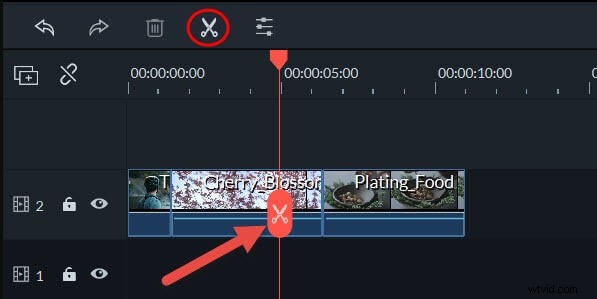
2. Bijsnijden, roteren, video- en audio-effect wijzigen en video versnellen
Klik met de rechtermuisknop op uw gewenste videoclip in de tijdlijn en selecteer vervolgens de optie Bewerken. En je kunt een aantal veelgebruikte bewerkingstools krijgen:video's roteren, bijsnijden, versnellen en video-effect wijzigen. Om de audiotrack te verwijderen of te bewerken, klikt u met de rechtermuisknop op de videoclip en kiest u in plaats daarvan de optie "Audio loskoppelen".
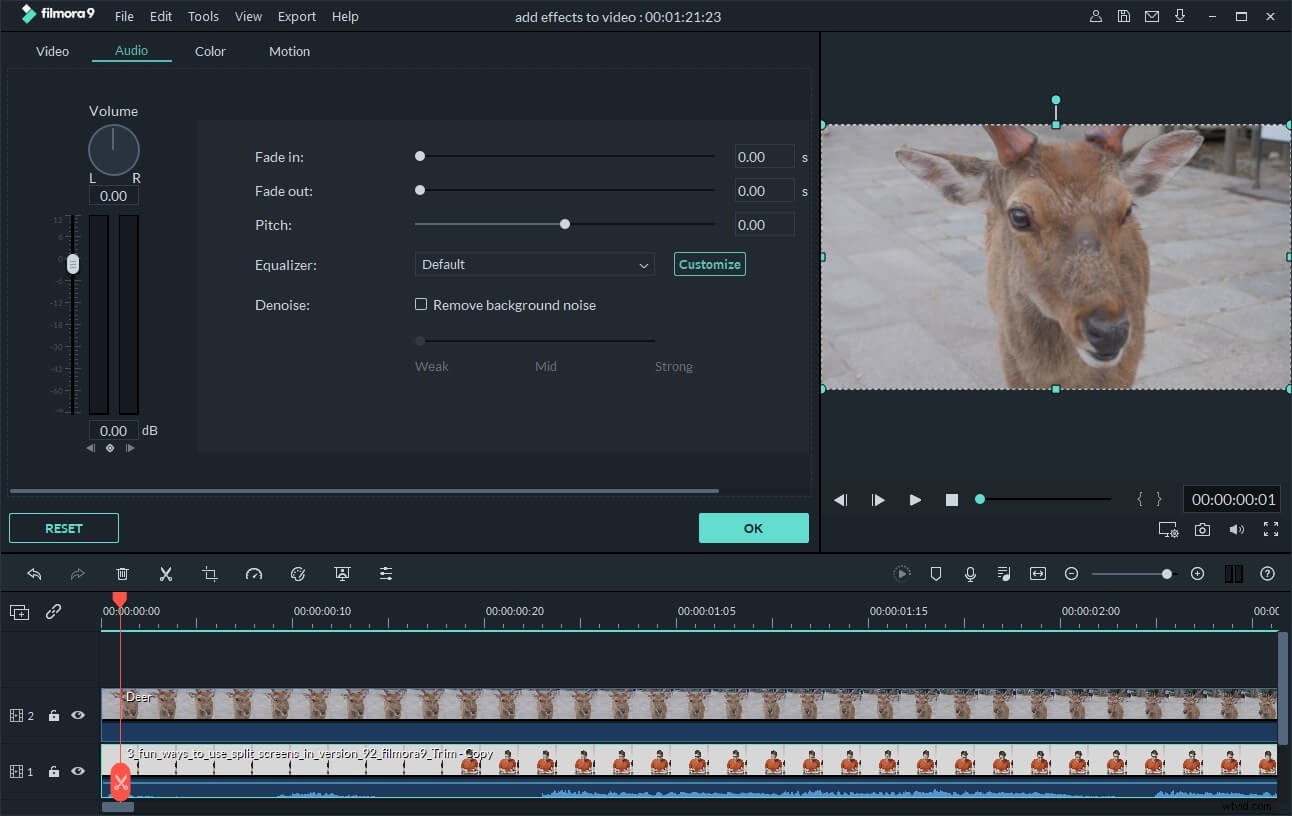
3. Voeg mozaïek, bewegingsregistratie, key framing en face-off toe
Om effecten zoals Mozaïek, Bewegingstracering, Key Framing en Face-off toe te passen, kunt u met de rechtermuisknop op de videoclip in de tijdlijn klikken en vervolgens de optie "Power Tool" kiezen of direct op de knop "Power Tool" boven de tijdlijn klikken.
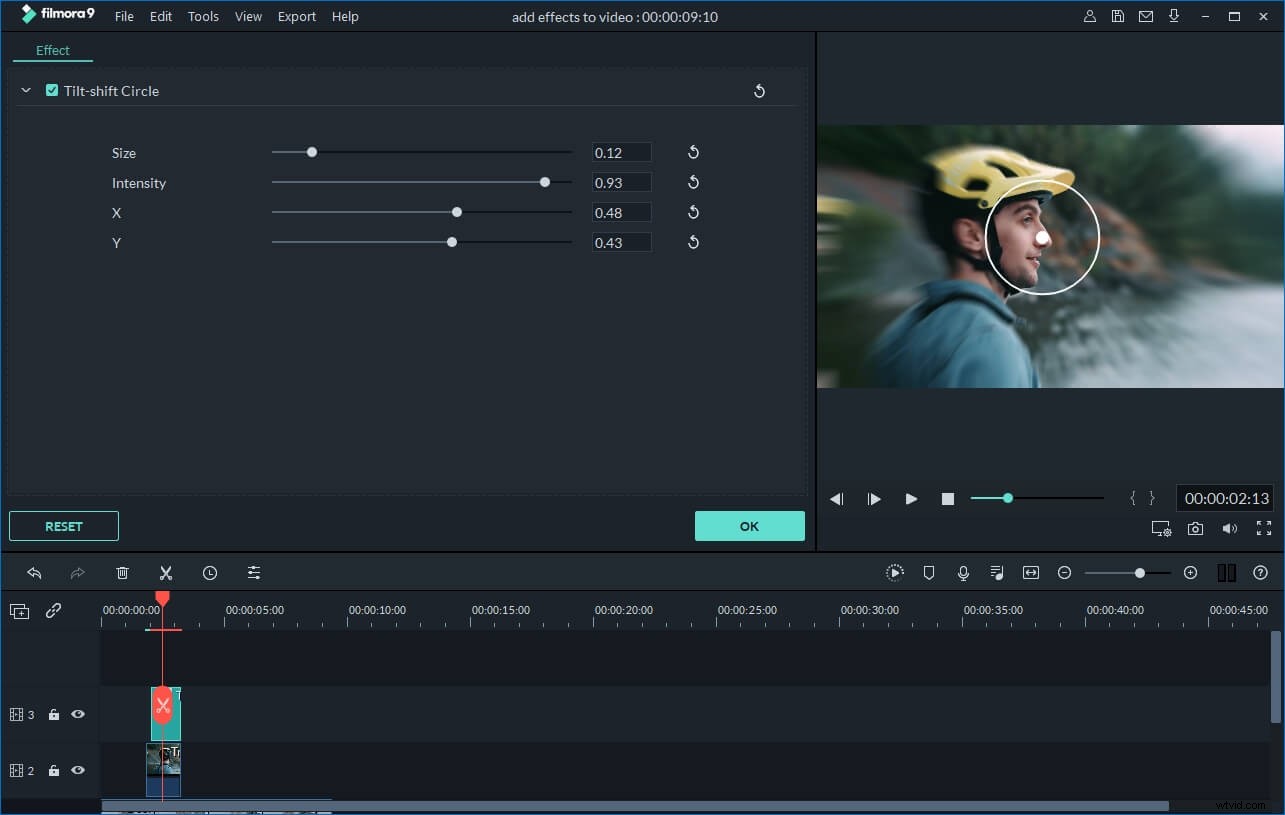
4. Tekst, PIP, overgangen, audio en intro/credit enz. toepassen
Als je je video persoonlijker wilt maken, kun je ook enkele elementen toevoegen, zoals tekst, PIP, overgangen, audio, intro/credit en meer. Om dit te doen, klikt u op verschillende effecttabbladen boven de tijdlijn om de bijbehorende bronnenbibliotheek te openen. Sleep vervolgens de gewenste sjabloon rechtstreeks van de bibliotheek naar de videoclip in de tijdlijn. Eindelijk kunt u de instellingen naar wens aanpassen.
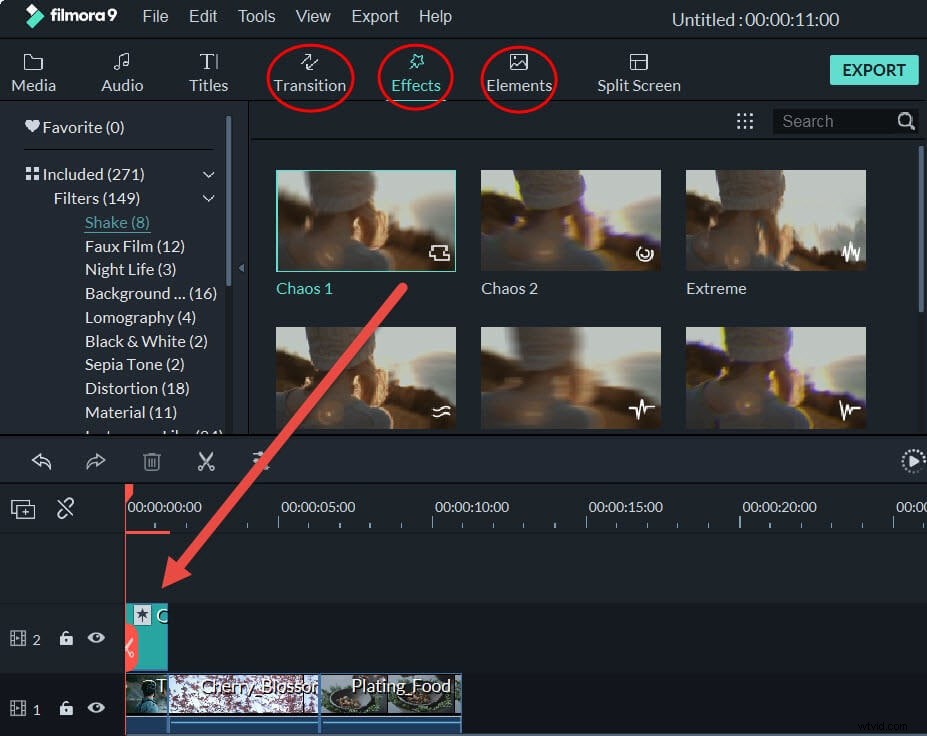
Beste videobewerkingssoftware voor beginners om M4V-bestanden te bewerken (videozelfstudie)
Zoals je kunt zien, is het bewerken van M4V-bestanden met Filmora vrij eenvoudig. En je kunt je video ook personaliseren met talloze video-effecten en geavanceerde bewerkingstools. Probeer Filmora nu gratis, u zult er geen spijt van krijgen.
